4 modi per correggere Spotify che non viene visualizzato su Discord (09.15.25)
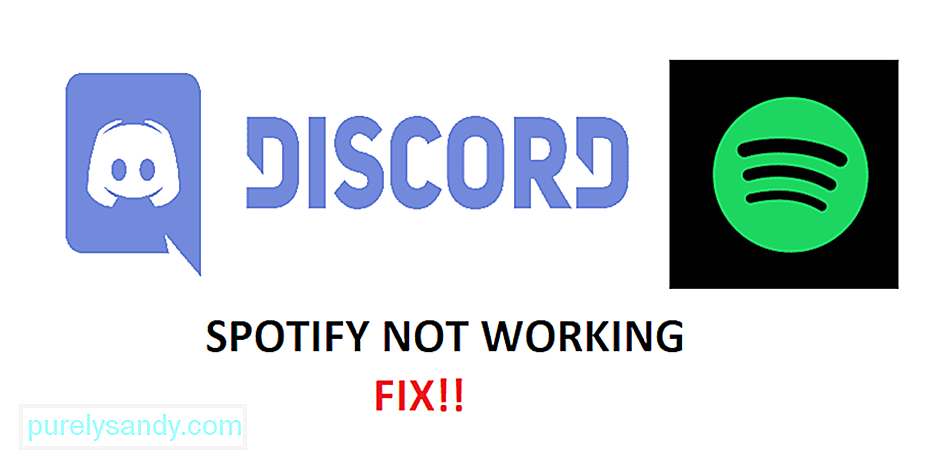 spotify non viene mostrato su discord
spotify non viene mostrato su discordSpotify è uno dei servizi di streaming musicale più popolari al mondo. Attraverso Spotify, gli utenti possono ascoltare innumerevoli canzoni e musica. Possono creare le proprie librerie di brani e condividerle con altri utenti.
Inoltre, gli utenti riceveranno consigli frequenti in base al tipo di brano che ascoltano. Puoi quindi aggiungerli ai tuoi preferiti e ascoltarli quando vuoi. Ha milioni di utenti in tutto il mondo. Tuttavia, Spotify non è necessariamente disponibile in tutte le regioni.
Lezioni di Discord popolari
Il tuo stato verrà visualizzato su Discord a seconda del tipo di attività in cui ti trovi attualmente. Ad esempio, se stai utilizzando Spotify, Discord mostrerà il tuo stato durante la riproduzione di brani su Spotify. Sfortunatamente, un certo numero di utenti ha segnalato di aver riscontrato un problema in cui Discord non mostra lo stato di Spotify. La maggior parte degli utenti non ha idea del motivo per cui si trova ad affrontare questo problema.
Ecco perché oggi; elencheremo alcuni dei possibili motivi per cui potresti riscontrare questo problema. Spiegheremo anche cosa puoi fare per risolvere il problema. Quindi, senza perdere altro tempo, iniziamo!
Anche se questo non dovrebbe fare molto, vale comunque la pena provando. Ti consigliamo di provare a installare nuovamente sia Spotify che Discord. Prova anche a uscire dai tuoi account e ad accedere di nuovo.
Questo dovrebbe eliminare qualsiasi bug non necessario che potrebbe impedire a Discord di mostrare correttamente lo stato dell'utente. In entrambi i casi, non c'è davvero una soluzione garantita al tuo problema, ma non ti farà male provare. Se non fa nulla, vai al passaggio successivo.
È molto probabile che tu non sia connesso Discord sul tuo account Spotify. Se non lo hai, dovrai farlo. Passa semplicemente alle impostazioni di Discord facendo clic sull'icona a forma di ingranaggio che si trova nell'angolo in basso a sinistra.
Ora vedrai una serie di impostazioni. Vai a Connessioni. Se non hai collegato Spotify al tuo account, dovresti vedere l'opzione per connettere gli account insieme. Scegli semplicemente Spotify e accedi al tuo account. Se hai già collegato gli account, ti consigliamo di rimuovere questi account e riconnetterli.
Questo ha aiutato a risolvere il problema per molti utenti. In parole semplici, quello che dovevano fare era rimuovere gli account Spotify dalle impostazioni di Discord Connection. Quindi, hanno dovuto disconnettersi sia da Discord che da Spotify. Ora procedi svuotando tutta la cache e le password del browser.
Assicurati di eseguire sia Discord che Spotify come amministratore. Accedi a entrambi questi account. Ora collega nuovamente Spotify con Discord accedendo nuovamente alle impostazioni di connessione. Ti consigliamo di provare a utilizzare Discord sul tuo browser per questo processo.
La maggior parte degli utenti preferisce disabilitare il loro stato. Per vari motivi, potrebbero disabilitare lo stato del programma o del gioco a cui stanno attualmente giocando. Inoltre, i giocatori che hanno impostato il proprio stato su offline o qualcosa di simile non mostreranno lo stato corretto.
Per prima cosa, vai alle impostazioni di Discord e controlla se le impostazioni dello stato dello spettacolo sono abilitate. Inoltre, assicurati che Discord stia rilevando Spotify. A volte, potrebbe essere necessario rilevare manualmente un software o un gioco prima di poterlo mostrare come stato. Infine, assicurati che il tuo stato sia impostato su online.
The Bottom Line
Questi sono i 4 modi più semplici per correggere Spotify che non viene visualizzato su Discord. Assicurati di seguire ognuno di questi passaggi. Quando raggiungi la fine dell'articolo, dovresti essere in grado di risolvere facilmente il problema e risolverlo definitivamente.
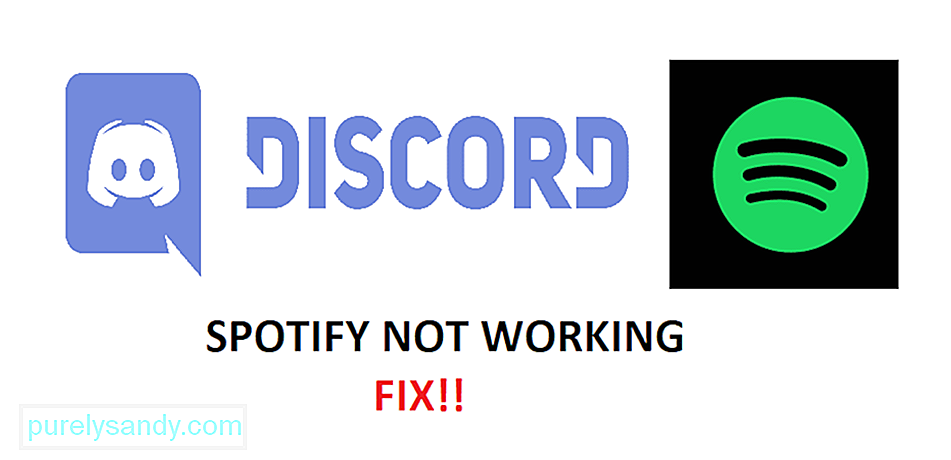
Video Youtube: 4 modi per correggere Spotify che non viene visualizzato su Discord
09, 2025

